- Autor Lauren Nevill [email protected].
- Public 2023-12-16 18:51.
- Viimati modifitseeritud 2025-01-23 15:18.
Brauseris kuvatud tärne ei saa paroolideks muuta sel lihtsal põhjusel, et paroole pole. Brauser esitab lehele serverisse päringu, saab vastuseks lehe lähtekoodi ja kuvab kõik saadetud. Võite vaadata absoluutselt kõike, mida server saatis, ja veenduda, et parooli pole mingil kujul olemas. Kuid arvutisse installitud programmides on loetavad ikoonid peitnud paroolid.
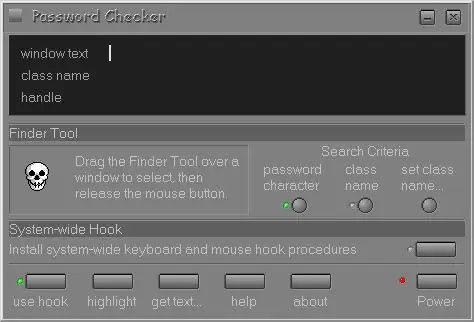
See on vajalik
Mis tahes parooli dešifreerimisprogramm
Juhised
Samm 1
Iga arvutikasutaja on vähemalt kord oma paroolid unustanud, nii et paroolitaasteprogrammid hakkasid krüptoprogrammidega peaaegu samaaegselt ilmuma. Ei oleks vähem absurdne lisada selline programm operatsioonisüsteemi tavapärasesse tarnekomplekti, mille üks ülesandeid on nende samade paroolide turvaline hoidmine, kui soola ja suhkru hoidmine ühes purgis. Seetõttu ei leia te sellist programmi oma operatsioonisüsteemi osana, kuid võrgus pole sellega probleeme. Kui peate nägema oma parooli, mis on tärnidega varjatud, siis peate kõigepealt selle Internetist üles leidma ja vastava programmi alla laadima. Näiteks võib see olla programm Pass Checker.
2. samm
Arvutisse alla laaditud programm peab olema installitud, kuid mõned neist ei vaja seda ka - piisab arhiivi lahti pakkimisest ja programm on töövalmis. Pass Checker kuulub sellesse rakenduste rühma - topeltklõpsake käivitataval failil Password.exe ja programm on töökorras.
3. samm
Käivitage nüüd rakendus, mille tärne soovite dekrüpteerida. Edasised toimingud sõltuvad teie valitud dekoodriprogrammist. Näiteks peate Pass Checkeris lohistama koljupildi hiire vasaku nupuga dekrüpteeritud tärnidega väljale.
4. samm
Kolju hammustab lõualuu, mille järel dekooderprogramm kuvab akna tekstiga väljal tärnidega peidetud parooli. Siit saate selle kopeerida ja kasutada oma äranägemise järgi. Teistes programmides on protseduur erinev, kuid põhimõte jääb samaks: dekooder peab määrama teile huvi pakkuva loetamatu tähemärgiga objekti ja võtma seejärel dekodeeritud tulemuse vastavast väljast.






